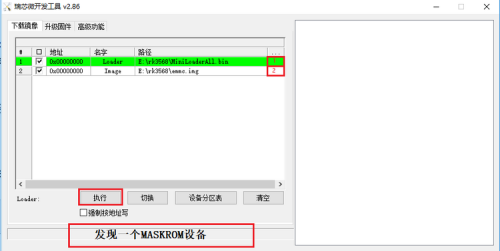Photonicat 2 固件USB线刷更新教程:修订间差异
跳到导航
跳到搜索
Guangyingmao(讨论 | 贡献) (创建页面,内容为“==Photonicat 2 固件更新指南== ===注:仅首次更新第三方固件或第三方固件更新为官方固件,同类型固件可进行在线升级,参见:Photonicat 2 固件在线升级更新=== *机器短按三下长按15秒进入烧录模式(第一个LED灯为黄色快闪状态) ::*参见Photonicat 快速上手#Photonicat 按键配置 ::*进入烧录模式视频教程:https://dl.photonicat.com/misc/photonicat_flashing_mode_video.mp4 *用A…”) |
(没有差异)
|
2025年9月2日 (二) 00:03的版本
Photonicat 2 固件更新指南
注:仅首次更新第三方固件或第三方固件更新为官方固件,同类型固件可进行在线升级,参见:Photonicat 2 固件在线升级更新
- 机器短按三下长按15秒进入烧录模式(第一个LED灯为黄色快闪状态)
- 用A to A的USB线连接光影猫和电脑,需先进入烧录模式再连接USB线
- 下载最新烧录工具版本最新烧录工具
- 下载下载MiniLoaderAll.bin
- 下载beta文件夹里以photonicatwrt开头的固件并解压:
- 打开最新版的烧录工具,点击【下载镜像】在确定maskron设备已经找到的情况在第一行添加【MiniloaderA11.bin】的下载路径,在第二行添加固件下载的路径,添加完成后点击下方【执行】
- 点击红框1位置选择
miniLoaderA11.bin文件,点击红框2位置选择固件文件,最后点击执行
- 点击红框1位置选择
- 等待右边显示【下载完成】,并且机器烧录灯变为常亮即完成更新,等待时间约为1-2分钟
- 请手动重启机器
- Debian/Ubuntu更新方式与以上方式一致。
- 系统镜像如:【https://dl.photonicat.com/images/rk3568-photonicat-mainline-debian12-full-230918.img.gz】或者【https://dl.photonicat.com/images/rk3568-photonicat-mainline-ubuntu2204-full-230918.img.gz】
- Debian为Debian 12系统,ubuntu2204为Ubuntu 22.04系统,minimal为最小镜像(不包含图形界面),full为预装GNOME桌面环境的镜像(需要2GB及以上的系统内存以及16GB以上的eMMC方可使用)。
注意事项
- 需先进入烧录模式再插USB线,不然RK烧录工具无法找到maskrom设备
- 如按照以上1-6的步骡进行,但机器未发现maskrom设备,可以关机再次进行以上操作。若操作还是操作无效请更换USB数据线
- 若电脑下载了火绒杀毒软件需卸载才能识别maskrom
- 固件必须解压、否则烧录不成功